¿Te has preguntado alguna vez cómo deshacerte de Messenger en tu iPhone? La popular aplicación de mensajería puede ser útil, pero también puede que te sientas abrumado por las notificaciones o simplemente desees reducir tus aplicaciones. En este artículo, te guiaremos paso a paso para borrar Messenger de tu dispositivo y liberarte de la presión digital. ¡Sigue leyendo y descubre lo fácil que es recuperar tu tranquilidad!
Cómo borrar Messenger ¿Cuenta en iPhone? Si eres dueño de un dispositivo iPhone y deseas eliminar Messenger de tu cuenta, puede que tengas algunas dudas al respecto. ¿Cómo se elimina la cuenta de Messenger en iPhone? ¿Qué sucede con tus chats y mensajes? No te preocupes, ¡aquí te contamos todo lo que necesitas saber para borrar tu cuenta de Messenger en tu iPhone!
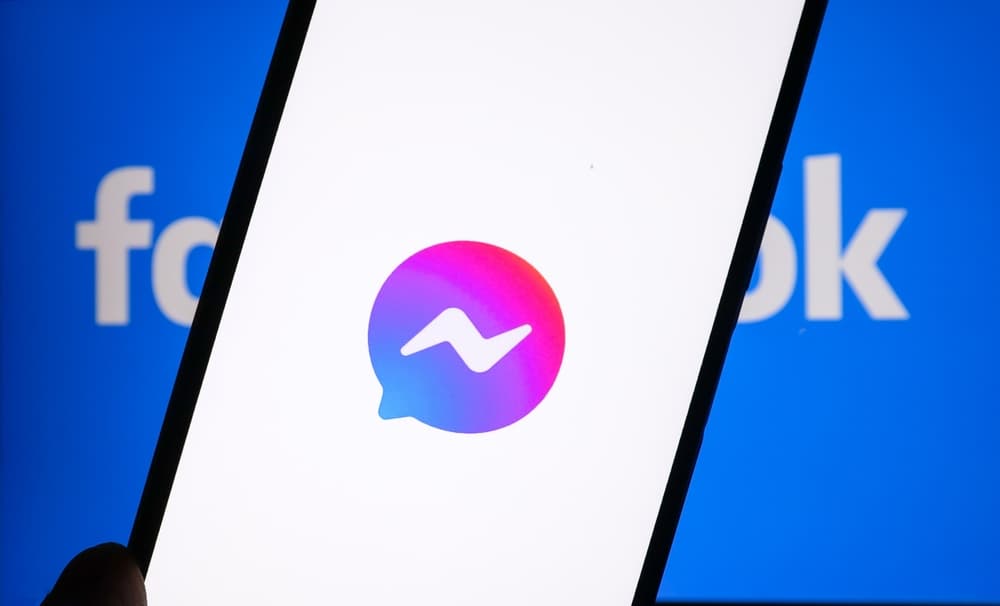 >Facebook es uno de los sitios de redes sociales más populares en el mercado en este momento. Una de sus características sobresalientes es que permite a los usuarios mantener conversaciones privadas entre ellos a través de mensajes directos a través de una aplicación separada llamada Messenger.
>Facebook es uno de los sitios de redes sociales más populares en el mercado en este momento. Una de sus características sobresalientes es que permite a los usuarios mantener conversaciones privadas entre ellos a través de mensajes directos a través de una aplicación separada llamada Messenger.Pero a veces Messenger puede ser abrumador y desea eliminar la aplicación. ¿Entonces cómo vas acerca de ésto?
Cuando llega a un punto en el que desea eliminar el Messenger aplicación en su iPhone, siga estos pasos. En tu messenger aplicación, haga clic en la imagen de perfil y seleccione «Configuración de la cuenta». A continuación, toque «Propiedad y control de la cuenta» y seleccione «Desactivación y eliminación». Finalmente, seleccione la opción “Eliminar cuenta” y siga los pasos en pantalla.
En este artículo, encontrará un tutorial detallado sobre cómo eliminar un Messenger cuenta de su iPhone y otra información adicional que pueda necesitar en el proceso.
Guía paso a paso para eliminar un Facebook Messenger Cuenta en iPhone
Facebook Messenger es una aplicación bastante conveniente para interactuar con su comunidad de Facebook. Sin embargo, si necesita eliminar su cuenta en un iPhone, aquí le mostramos cómo hacerlo:
Antes de eliminar su messenger cuenta, tenga en cuenta que al hacerlo ocultará su perfil de Facebook de los resultados de búsqueda.
Cómo eliminar una cuenta de Messenger?
Una de las mejores partes de Facebook. Messenger es el hecho de que permite a los usuarios vincular varias cuentas de Facebook a una Messenger aplicación
Por lo tanto, puede cambiar fácilmente de uno a otro. Sin embargo, si, por cualquier motivo, desea eliminar una cuenta de la messenger aplicación, deberá seguir los pasos a continuación:
Necesitas al menos una cuenta de Facebook vinculada a tu Messenger para que la aplicación funcione. Además, eliminar una cuenta de Messenger no significa que se eliminarán tus chats y tu cuenta de Facebook. Siempre puede volver a agregarlo y continuar donde lo dejó.
Conclusión
Es posible que desee eliminar su Facebook Messenger aplicación desde su iPhone por muchas razones.
Afortunadamente, el proceso solo tomará unos minutos si sigues la guía detallada paso a paso de este artículo.
preguntas frecuentes
Facebook Messenger le prohibirá temporalmente enviar mensajes si ha enviado muchos mensajes ese día porque el sitio pensará que está enviando spam a las personas. Alternativamente, podría ser que la persona a la que intentas enviar un mensaje te haya bloqueado.
No, no es. Una vez que elimina un mensaje, no hay forma de recuperarlo.
Es posible que tenga una conexión a Internet deficiente que impida que la aplicación recupere sus chats. Además, podría ser que su aplicación esté fallando y necesite solucionar problemas él.
No, no lo hace. Teniendo en cuenta que su aplicación de Facebook está separada de su Messenger app, la desactivación de la primera no afectará a la segunda.
Para cambiar entre messenger cuentas, siga los pasos a continuación:
1. Abra el Messenger aplicación en su dispositivo móvil.
2. Pulse sobre el foto de perfil en la esquina superior derecha.
3. Seleccione “Cambiar cuentas.”
4. Pulse sobre el cuenta quieres cambiar.
[automatic_youtube_gallery type=»search» search=»Cómo borrar Messenger ¿Cuenta en iPhone?» limit=»1″]
Cómo Borrar Messenger ¿Cuenta en iPhone?
¿Te has preguntado alguna vez cómo deshacerte de Messenger en tu iPhone? La popular aplicación de mensajería puede ser útil, pero también puede resultar abrumadora debido a las constantes notificaciones o simplemente desear reducir la cantidad de aplicaciones en tu dispositivo. En este artículo, te guiaremos paso a paso para borrar Messenger de tu iPhone y así liberarte de la presión digital. ¡Sigue leyendo y descubre lo fácil que es recuperar tu tranquilidad!
Guía Paso a Paso para Eliminar una Cuenta de Messenger en iPhone
Si eres dueño de un dispositivo iPhone y deseas eliminar tu cuenta de Messenger, sigue estos sencillos pasos:
- Abre la aplicación Messenger en tu iPhone.
- Toca tu foto de perfil en la parte superior derecha de la pantalla.
- Desplázate hacia abajo y selecciona Configuración de la cuenta.
- Bajo la sección Tu información de Facebook, elige Propiedad y control de la cuenta.
- Toca en Desactivación y eliminación.
- Selecciona Eliminar cuenta y sigue las instrucciones en pantalla.
Una vez que completes el proceso, tu cuenta de Messenger será eliminada permanentemente y no podrás recuperarla
.
Consideraciones Antes de Eliminar tu Cuenta
Antes de proceder a borrar tu cuenta de Messenger, considera que:
- Al eliminar tu cuenta de Messenger, también ocultarás tu perfil de Facebook en los resultados de búsqueda.
- Serás incapaz de recuperar tus mensajes y contactos en Messenger después de la eliminación.
- Podrías considerar simplemente desactivar tu cuenta si solo deseas tomarte un descanso.
¿Cómo Cerrar Sesión en Messenger sin Eliminar la Cuenta?
Si no deseas eliminar tu cuenta, pero solo quieres cerrar sesión, puedes hacerlo siguiendo estos pasos:
- Abre la aplicación Messenger.
- Toca tu foto de perfil.
- Desplázate hacia abajo y selecciona Cerrar sesión.
FAQs sobre la Eliminación de Messenger en iPhone
1. ¿Qué sucede con mis mensajes después de eliminar la cuenta de Messenger?
Al eliminar tu cuenta de Messenger, todos tus mensajes y datos asociados se eliminarán de forma permanente, y no podrás recuperarlos.
2. ¿Puedo reactivar mi cuenta después de eliminarla?
No, una vez que eliminas tu cuenta de Messenger, no puedes reactivarla. Tendrás que crearte una nueva cuenta si decides usar Messenger nuevamente.
3. ¿Eliminar Messenger afecta mi cuenta de Facebook?
Eliminar Messenger no elimina automáticamente tu cuenta de Facebook. Sin embargo, si deseas eliminar tu cuenta de Facebook, deberás hacerlo a través de la aplicación o el sitio web de Facebook.
4. ¿Puedo borrar solo una cuenta vinculada a Messenger?
Sí, puedes eliminar solo una cuenta vinculada a Messenger. Solo necesitas seleccionar la cuenta que deseas eliminar en la configuración de CAMBIAR CUENTA.
Conclusión
Eliminar tu cuenta de Messenger en un iPhone es un proceso bastante sencillo, pero es fundamental pensar en las repercusiones de esta decisión. Si decides seguir adelante, asegúrate de seguir cada paso con atención. Para más información y tutoriales, puedes consultar el artículo en WikiHow y tutoriales en YouTube sobre cierre de sesión en Messenger.

¡Hola! La verdad que el artículo está súper útil, yo también estuve en la misma situación y fue un lío encontrar cómo hacerlo. Recuerdo que me pasé horas buscando la manera de borrar Messenger y al final lo logré siguiendo unos pasos que encontré en un video. Así que gracias por compartir la info, a veces parece complicado, pero con la guía correcta se hace todo más fácil. ¡Saludos!
Evan: ¡Totalmente de acuerdo, florin stefan! A mí me pasó algo similar, me volví loco tratando de borrar Messenger y me sentía como si estuviera en un laberinto digital. Al final, encontré este artículo y fue un salvavidas, seguí los pasos y en un abrir y cerrar de ojos ya no tenía la app. Así que gracias por compartir esta info, definitivamente ayuda a los que estamos en la misma situación. ¡Saludos a todos!